חיבור צג ל-Mac Pro
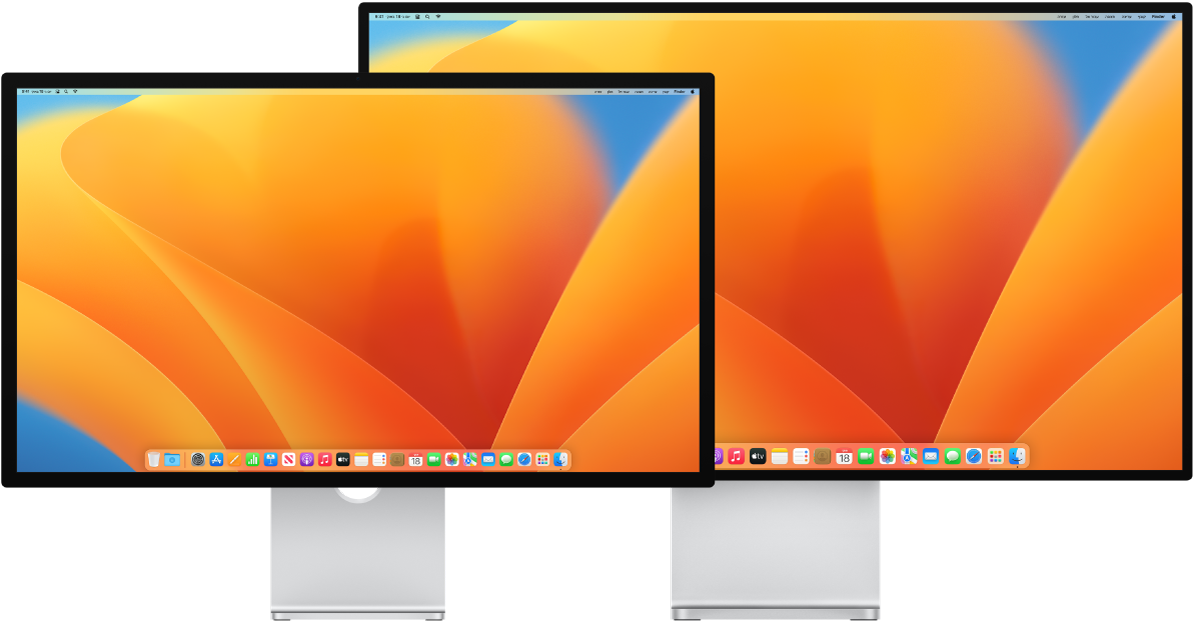
יציאות ה-Thunderbolt 4 ![]() ויציאת ה-HDMI ה-Mac Pro תומכות בפלט וידאו, כך שניתן לחבר צגים חיצוניים, מקרנים או מסכי HDTV ליציאות אלה.
ויציאת ה-HDMI ה-Mac Pro תומכות בפלט וידאו, כך שניתן לחבר צגים חיצוניים, מקרנים או מסכי HDTV ליציאות אלה.
לפני שמתחילים
מומלץ לעיין בתיעוד שצורף לצג שלך כדי לראות באיזו יציאה עליך להשתמש: HDMI, Thunderbolt, או כל אחת מהן. נוסף לכך, עליך לוודא שיש ברשותך את הכבל המתאים לחיבור הצג.
בעת חיבור צג, ניתן לבחור רזולוציה וקצב ריענון (הרץ) עבור אותו צג. אם הגברת את קצב הריענון לצג, לביצועים הטובים ביותר מומלץ לבחור ברזולוציה נמוכה יותר. יש להשתמש בהגדרות ״צגים״ ב״הגדרות מערכת״ כדי להתאים את קצב הריענון ואת הרזולוציה של הצג. למידע נוסף, יש לעיין בפרק שינוי הגדרות הצג של ה-Mac במדריך למשתמש ב-macOS.
אם ברצונך לבדוק בכמה צגים חיצוניים ה‑Mac Pro תומך, ניתן לעיין במפרט הטכני. יש לפתוח את ״הגדרות המערכת״, ואז לבחור ב״עזרה״ > ״המפרטים של Mac Pro״.
חיבור צגים ל-Mac Pro
עליך לוודא שהן ה-Mac Pro והן הצג מחוברים לחשמל, ואז לחבר בין המכשירים באמצעות הכבל והיציאות המתאימים. מומלץ לעיין במאמר מחלקת התמיכה של Apple אם התמונה בצג החיצוני כהה או ברזולוציה נמוכה.
ניתן לחבר עד שמונה צגים חיצוניים ל‑Mac Pro, בתצורות רבות ומגוונות, כגון:
חיבור שני צגים חיצוניים ברזולוציה של עד 8K במהירות של 60 הרץ באמצעות יציאות ה-HDMI.
חיבור שני צגים חיצוניים ברזולוציה של עד 4K במהירות של 240 הרץ באמצעות יציאות ה-HDMI.
חיבור שלושה צגים חיצוניים ברזולוציה של עד 6K במהירות של 60 הרץ באמצעות יציאות Thunderbolt.
חיבור עד שלושה צגים חיצוניים ברזולוציה של עד 4K במהירות של 120 הרץ או 144 הרץ באמצעות יציאות Thunderbolt.
חיבור עד שמונה צגים חיצוניים ברזולוציה של עד 4K במהירות של 60 הרץ באמצעות יציאות Thunderbolt.
טיפ: כשמחברים מספר צגים, יש לחבר תחילה את הצג בעל הרזולוציה הגבוהה ביותר.
למידע נוסף על תצורות הצגים עובר ה-Mac Pro, מומלץ לעיין במאמר מחלקת התמיכה של Apple כמה צגים ניתן לחבר ל-Mac Pro.
למידע נוסף על השימוש בצג באיכות 8K ב-Mac Pro, אפשר לעיין במאמר התמיכה של Apple בשם שימוש בצג 8K עם ה-Mac.
באיזה כבל עלי להשתמש?
אם המחבר של הצג לא מתאים לשקע שבו ברצונך להשתמש, ייתכן שניתן להשתמש בו עם מתאם (נמכר בנפרד). למידע נוסף ולבדיקת זמינות, בקר/י ב‑apple.com, בחנות Apple Store באזורך או אצל משווקים אחרים. כדי להבטיח בחירה במתאם הנכון, יש לעיין בתיעוד של הצג או או לברר אצל היצרן שלו. עיין/י במאמר התמיכה של Apple: מתאמים ליציאות Thunderbolt 3, Thunderbolt 4 או USB-C ב-Mac).
על-מנת לחבר מכשיר זה ל-Mac Pro | השתמש/י בכבל או במתאם וכבל |
|---|---|
צג Studio Display | כבל ה-Thunderbolt שהגיע עם הצג או כל כבל Thunderbolt 3 (USB-C) או כבל Thunderbolt 4 (USB-C) |
Pro Display XDR של Apple | כבל ה-Thunderbolt שהגיע עם הצג או כל כבל Thunderbolt 3 (USB-C) או כבל Thunderbolt 4 (USB-C) |
צג Thunderbolt 3 (USB-C) | כבל יציאת Thunderbolt 3 (USB-C) |
צג USB-C | כבל USB-C |
צג HDMI או HDTV | כבל ה-HDMI שהגיע עם הצג או עם ה-HDTV או כל כבל HDMI נתמך. (ייתכן שלצגים בעלי רזולוציה גבוהה יותר ידרשו כבלי HDMI בעלי מהירות העברת נתונים אולטרה גבוהה התואמים לאיכות 8K/4K.) |
צג Thunderbolt 2 | מתאם Thunderbolt 3 (USB-C) ל-Thunderbolt 2 והכבל שהגיע עם צג ה-Thunderbolt 2 |
מקרן או צג VGA | מתאם מרובה יציאות מסוג USB-C VGA והכבל שהגיע עם הצג או עם המקרן |
צג DisplayPort או Mini DisplayPort | כבל USB-C ל-DisplayPort, או מתאם DisplayPort או Mini DisplayPort והכבל שהגיע עם הצג |
מקרן או צג DVI | מתאם USB-C ל-DVI והכבל שהגיע עם הצג או עם המקרן |
התאמה וארגון של צגים. לאחר שחיברת צג או מקרן, ניתן להשתמש בהגדרות ״צגים״ בהגדרות המערכת כדי להפעיל או להשבית את המאפיין ״שיקוף מסך״, לסדר ולנהל צגים מרובים ולבצע התאמות נוספות לגבי הצבעים, הרזולוציה ועוד. מידע בנושא חיבור בצג חיצוני אחד או יותר ל-Mac זמין ב״מדריך למשתמש ב-macOS״.
טיפ: אם יש לך HDTV המחובר ל‑Apple TV, תוכל/י גם להשתמש ב‑AirPlay כדי לשקף את המסך ברזולוציה של עד 1080p HD. ראה/י השימוש ב-AirPlay ב-Mac לקבלת פרטים.
